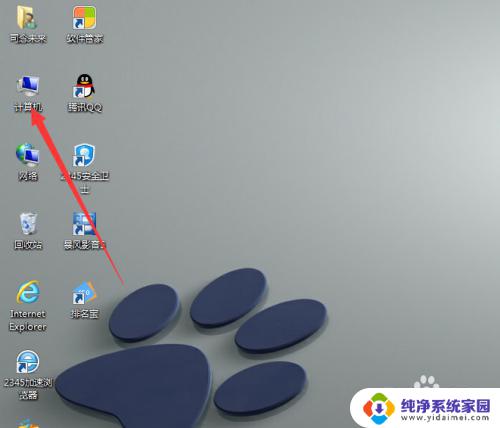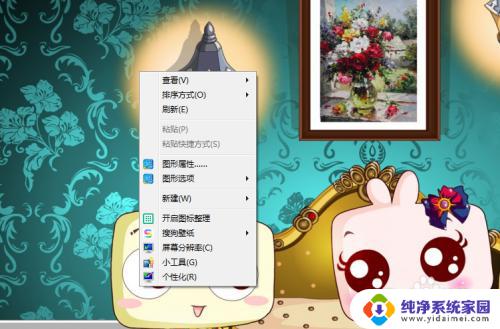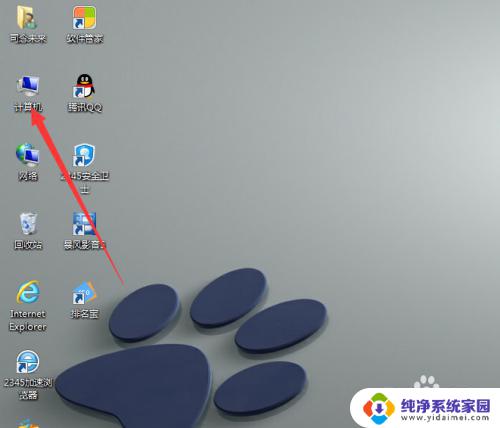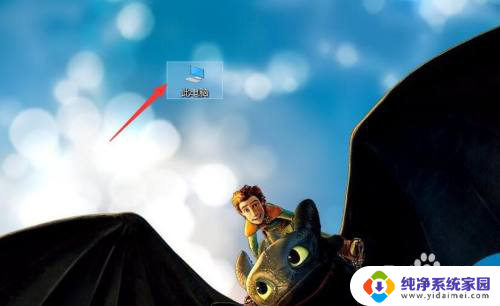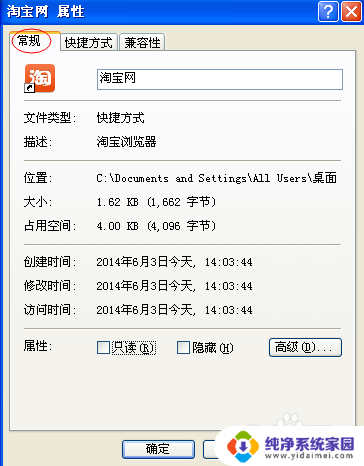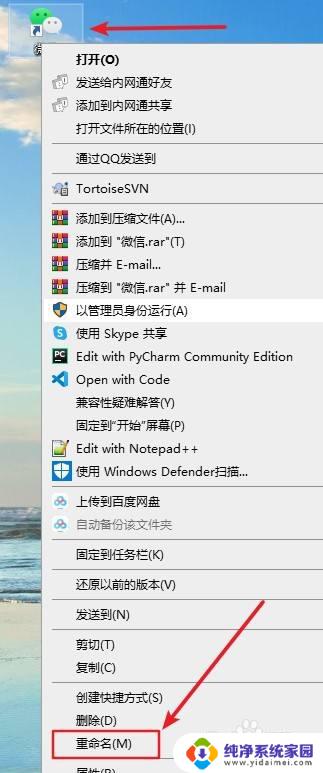如何开启隐藏图标? 怎样打开电脑上不显示的桌面图标
更新时间:2023-06-07 19:08:50作者:yang
如何开启隐藏图标?随着我们使用电脑越来越频繁,桌面上的图标也越来越多,有时候甚至会出现一些我们不想要或者不需要的图标,为了整洁的桌面,我们可能会将一些图标隐藏起来。但是当我们需要使用隐藏的图标时,该如何开启呢?下面介绍几种简单的方法,让你轻松打开电脑上的不显示的桌面图标。
步骤如下:
1.双击打开桌面上的计算机

2.点击【组织】
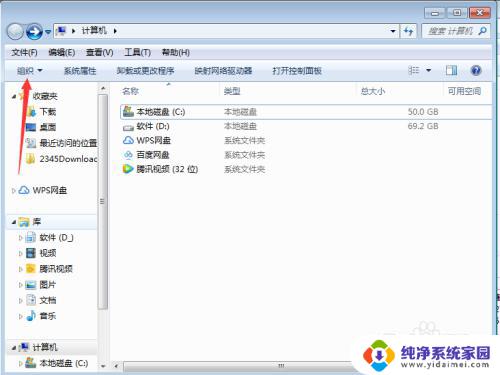
3.在下拉框中选择【文件和搜索选项】
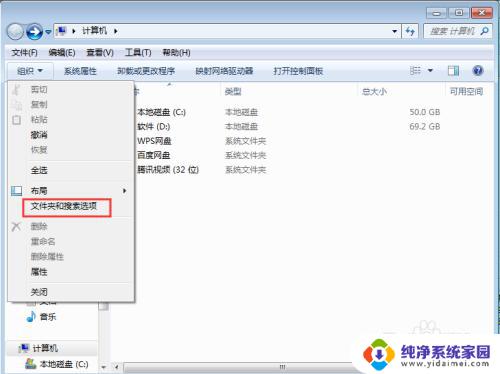
4.点击【查看】
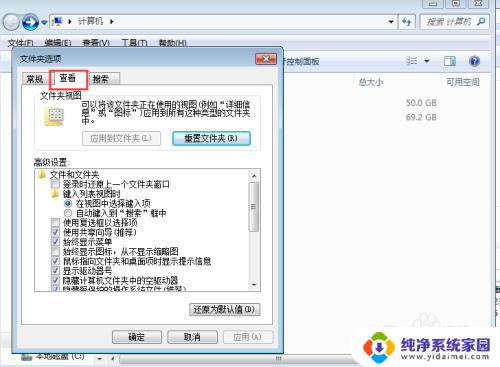
5.在高级设置里,鼠标向下滑动。找到【隐藏文件和文件夹】,选择【显示隐藏的文件、文件夹和驱动器】,点击确定。
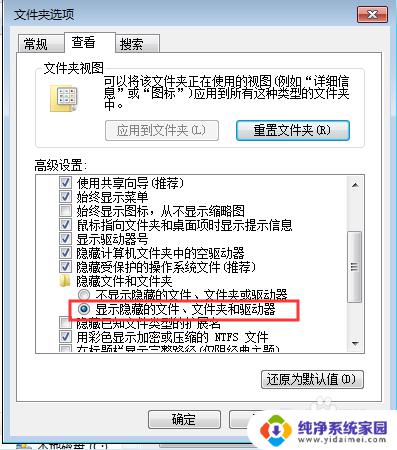
6.隐藏的图标就在桌面上显示出来了,如图显示,显示效果有点置灰。

7.再选中该图标,在属性里把隐藏关闭,在点击【确定】。
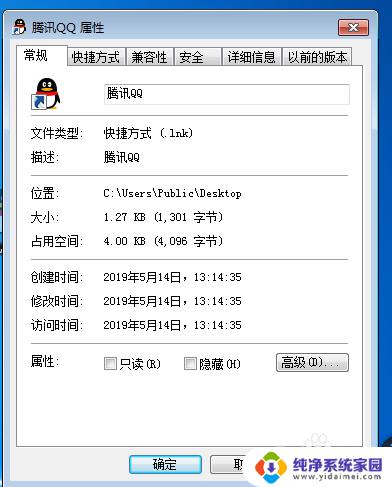
8.这样图标就恢复原样了

以上就是如何开启隐藏图标的全部内容,如果您有任何疑问,请按照小编的方法进行操作,希望这篇文章对您有所帮助。